发布日期:2019-04-29 作者:雨木风林 来源:http://www.duotecz.com
1、首先,在windows10系统中打开控制面板;
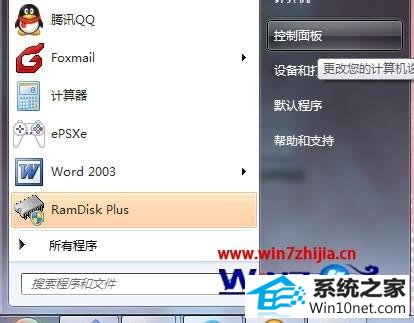
2、打开"用户帐户和家庭安全";

3、打开"凭据管理器";
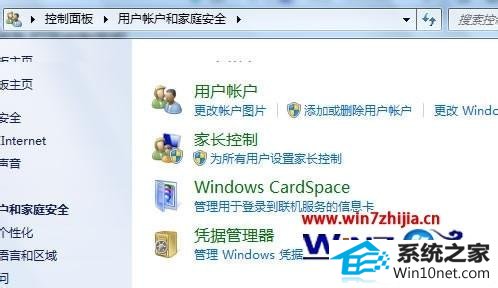
4、点开刚才保存的凭据,永久性为"登录会话",即重启后无效;
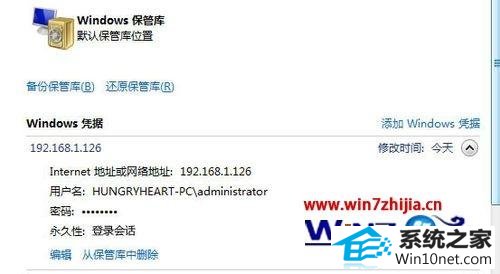
5、然后点击"从保管库中删除",点确定;

6、点击右边的"添加windows凭据“;
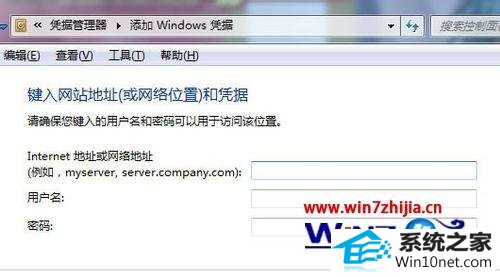
7、输入相应的帐户信息,点确定;
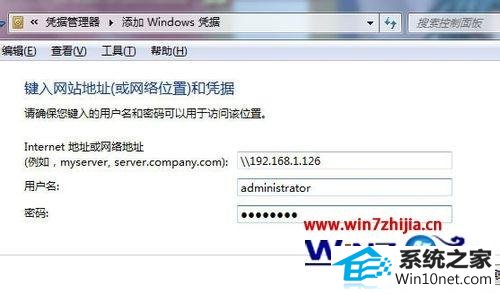
8、此时永久性的类型为"企业",意味着此条凭据将会永久存在,不必再输入登录帐户信息了。
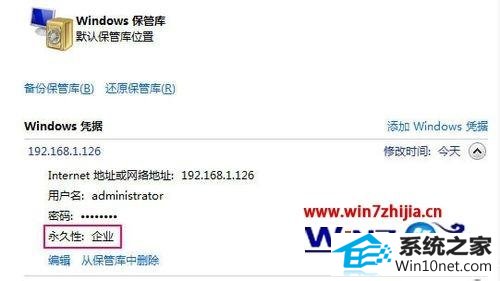
关于windows10系统下无法保存共享账户密码如何解决就给大家介绍到这边了,如果你有遇到这样情况的话,不妨可以采取上面的方法步骤来进行处理吧,相信可以帮助到大家。